Как да спрем екрана на iPhone 6 Plus от въртене
Последна актуализация: 15 март 2019 г.
Когато преди това използвах iPhone 5, установих, че по-голямата част от използването на устройството ми е в пейзажна ориентация. Беше трудно да се напише портретна ориентация и четенето на уеб страници често беше трудно, ако текстът беше твърде малък.
Тези проблеми обаче най-вече са изчезнали при iPhone 6 Plus. Екранът е достатъчно голям, че въвеждането в ориентация на портрета е много по-удобно и всъщност не съм имал проблеми със уеб страниците, които да се показват с резолюция, която е трудна за четене. Всъщност открих, че използвам моя iPhone 6 Plus в портретна ориентация много повече, отколкото в пейзажа. Всъщност стигнах дотам, че устройството ми, въртящо се към пейзаж, може да се превърне в досада, затова реших да заключа телефона си в портретна ориентация. Можете да следвате стъпките по-долу, за да научите как да направите същото на вашия.
Как да спрем екрана на iPhone от въртене - Бързо обобщение
- Плъзнете нагоре от долната част на екрана.
- Докоснете бутона за заключване за ориентация в портрет, за да го включите.
В следващия раздел показваме и снимки на тези стъпки. Освен това можете да намерите как да спрете екрана на вашия iPhone да се върти във версии на iOS преди iOS 11 с раздела в долната част на тази статия.
Как да изключите въртенето на екрана на iPhone - iOS 12
Стъпките в този раздел бяха извършени на iPhone 7 Plus в iOS 12.1.4. Стъпките са много сходни в iOS 12 в сравнение с по-ранните версии на iOS, но можете да продължите към следващия раздел на тази статия, ако използвате по-стара версия на iOS и менютата ви изглеждат различно.
Стъпка 1: Прекарайте пръст нагоре от долната част на екрана, за да отворите контролния център.

Стъпка 2: Докоснете бутона със символа за заключване върху него, за да активирате заключването на ориентация в портрет.
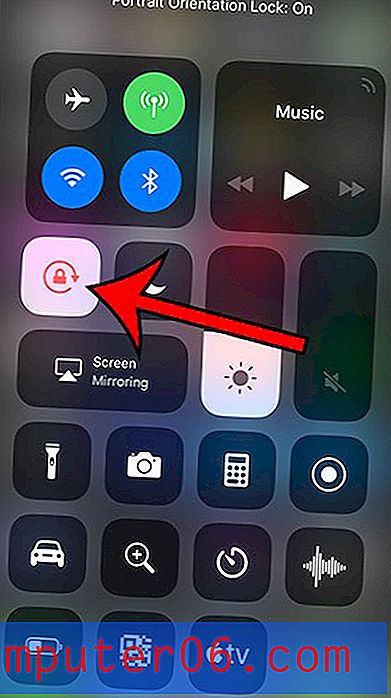
Заключване на портретна ориентация на iPhone 6 Plus
Стъпките в тази статия бяха извършени с помощта на iPhone 6 Plus, в iOS 8.1.2. Същите тези стъпки обаче ще работят на iPhone с помощта на операционната система iOS 7 и по-горе.
Обърнете внимание, че заключването на ориентация в портрет не влияе на неща, които по подразбиране са ориентирани към пейзажа, като например гледане на филми в приложението Netflix или игра на определени игри.
Стъпка 1: Натиснете бутона Home под екрана, за да покажете началния екран на вашия iPhone.
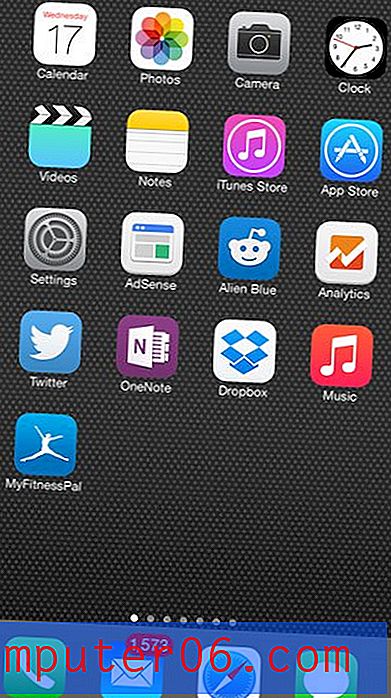
Стъпка 2: Прекарайте пръст нагоре от долната част на екрана, за да изведете Control Center .
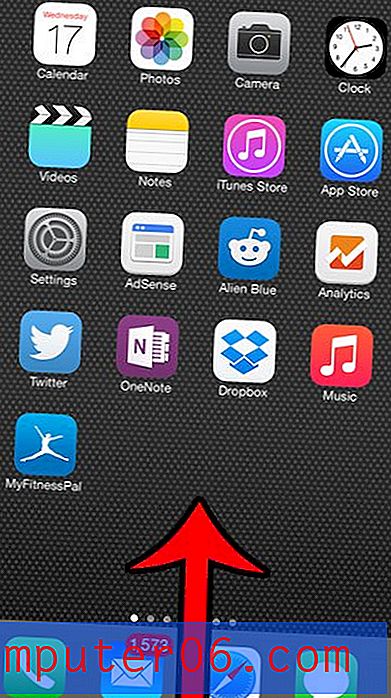
Стъпка 3: Натиснете бутона за заключване на портретна ориентация в горния десен ъгъл на Центъра за управление.
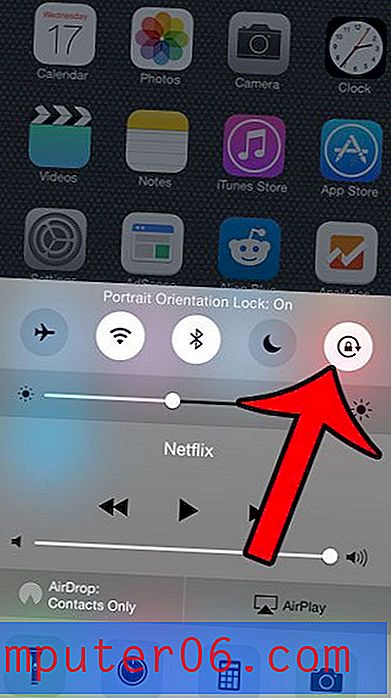
Това ще попречи на вашия iPhone да се завърти към пейзажна ориентация, ако коригирате начина, по който държите телефона си. Ако решите, че трябва да можете да превключвате от ориентация към портрет, тогава ще трябва да се върнете в центъра на Coontrol и да изключите ключалката за ориентация в портрет.
Обърнете внимание, че иконата на заключване ще се показва в горната дясна част на вашия екран, когато ориентацията е заключена.
Искате ли всички контроли на вашия екран iPhone 6 Plus да са по-големи? Научете как да промените увеличението на дисплея на вашето устройство от стандартно към увеличено.



